想要將預設瀏覽器改 IE 10嗎?
如果你安裝了新的瀏覽器,常常安裝完後,新的瀏覽器順帶就會幫你把預設瀏覽器變更,如果你想要改回 IE 10的話,可以參考下列方式。
首先在Start Screen 中,你會發現你的App圖是已經變得跟預設不一樣,如下圖所示,因為目前Windows 8 Style UI下的預設瀏覽器已經不是IE 10,沒關係請點選它。
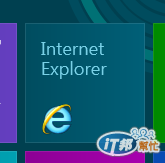
執行後,馬上就會詢問你是否要將IE 10 設定為預設,你可以如下圖滑鼠游標處,點選[設定預設瀏覽器]
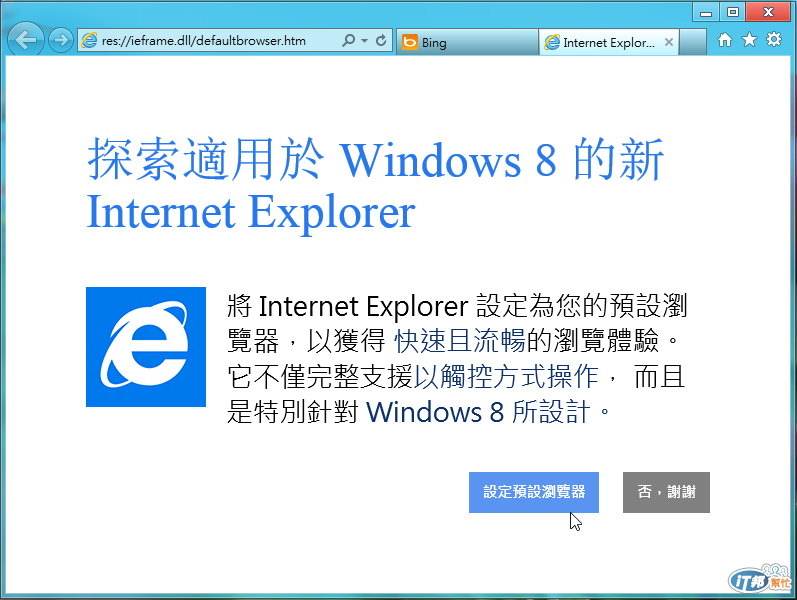
然後在下列提示視窗中,點選 Internet Explorer

這樣就完成了,回到Start Screen 就會發現 App的圖示已經並回原來的樣子,如下圖所示

如果上列步驟已經被你設成不會問你沒有好點的話,也不用擔心,你可以在 IE 10 的畫面上,點選右上角的齒輪圖示,如下圖中滑鼠游標處,點選[網際網路選項]

在[網際網路選項]視窗中,切換到[程式]頁籤,如下圖滑鼠游標處,點選[將Internet Explorer 設定為預設瀏覽器]
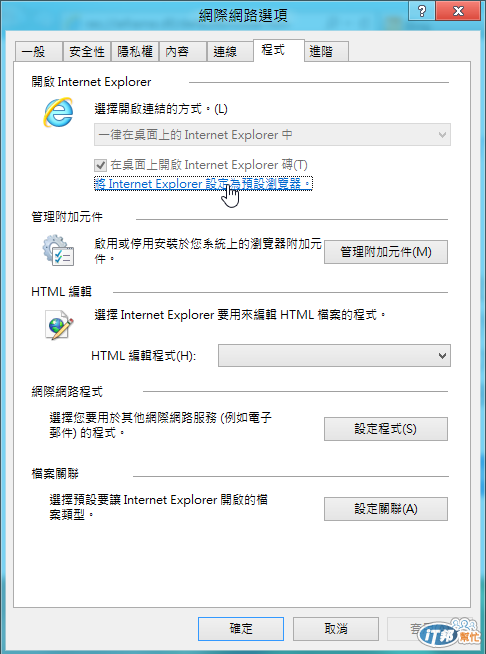
帶出[設定預設程式]視窗後,先在左邊點選 Internet Explorer 後,在右邊底選[將此程式設定成預設值],如下圖滑鼠游標處,然後按下[確定]
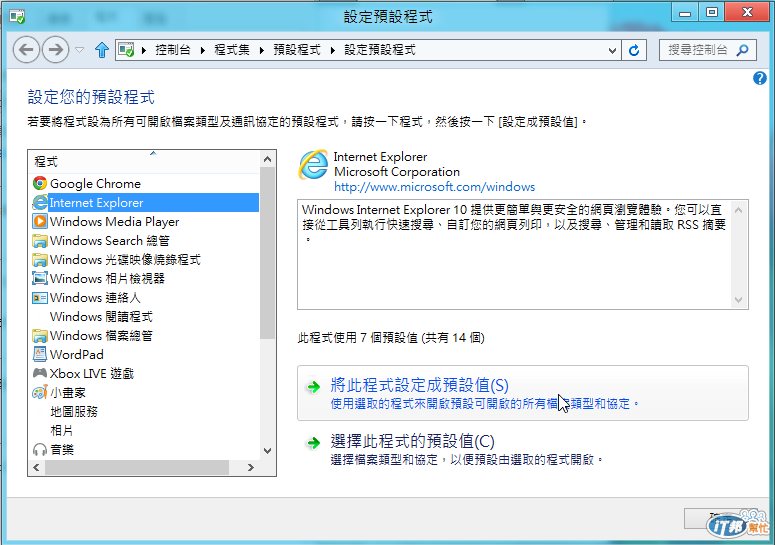
這樣就完成囉
